黑群晖:本文仅供学习和交流,严禁用于商业用途。尽管硬盘有价,但数据无价,建议需要稳定长期使用的用户通过正规官方渠道购买设备。
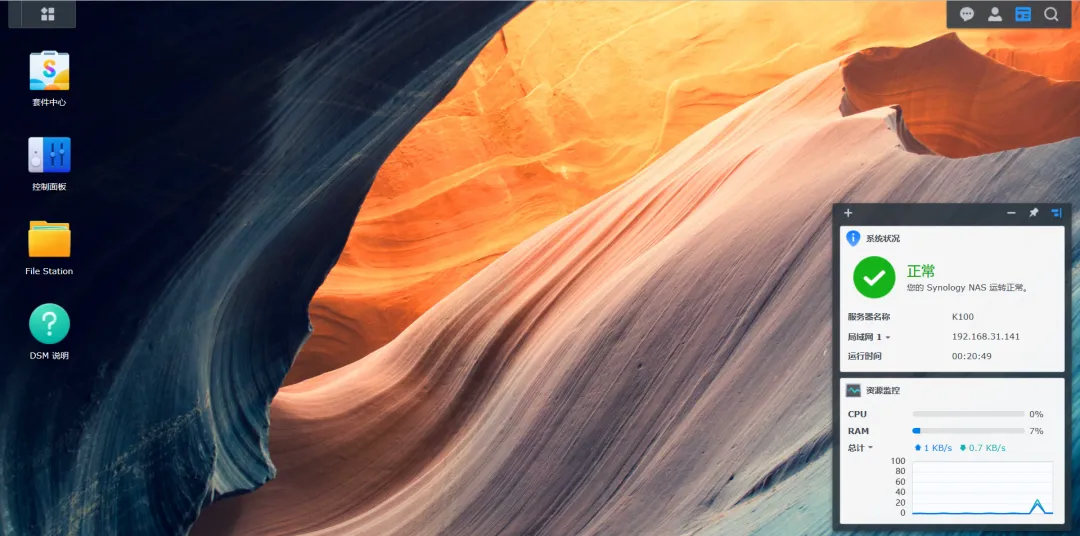
Aiffro K100是一款“全闪”NAS,支持四个M.2插槽,最高可支持16TB的存储容量。设备配备Intel N100处理器和8GB内存,拥有2.5G网口,能够实现快速文件数据存取。详细介绍可以参考这篇文章:Aiffro K100 | 开箱&体验

主要流程目录:
- 下载引导
- U盘制作
- BIOS设置
- 引导编译
- 系统安装
1. 下载引导
首先下载RR的引导镜像:RR引导镜像
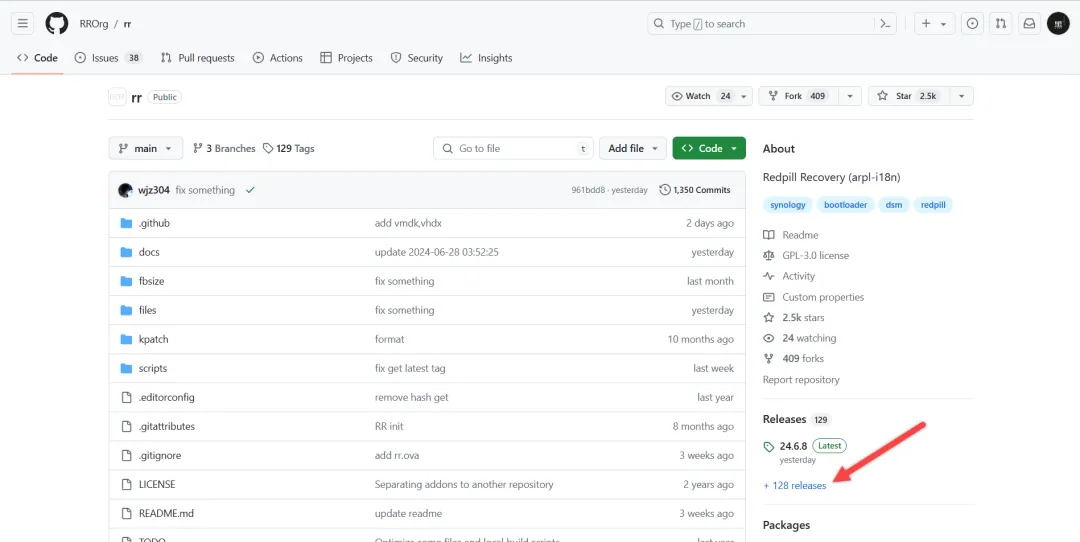
确保下载最新的镜像
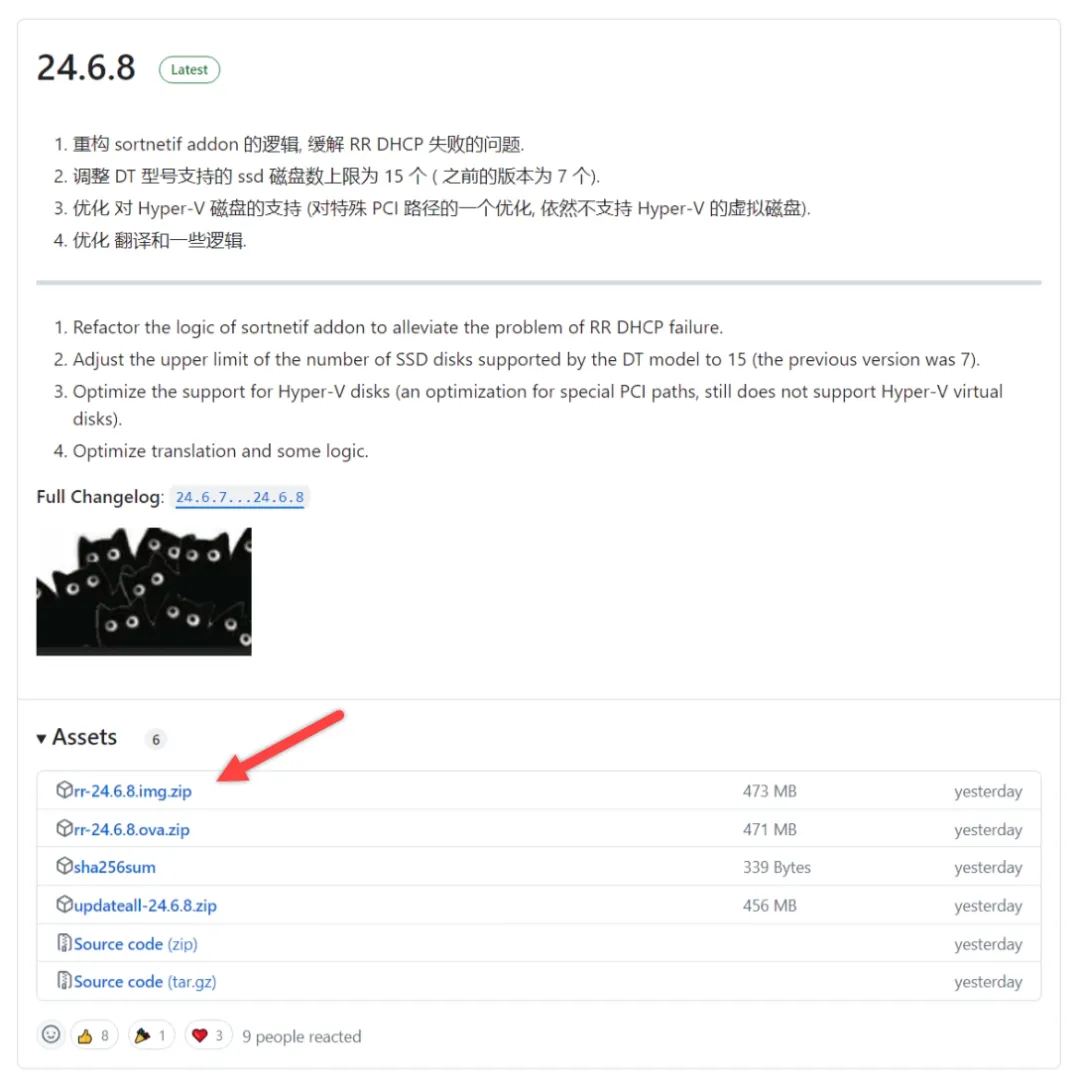
下载完成后,解压缩压缩包!
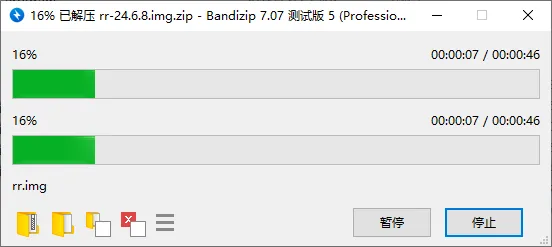
2. U盘制作
接下来,下载并安装“balenaEtcher”软件:balenaEtcher
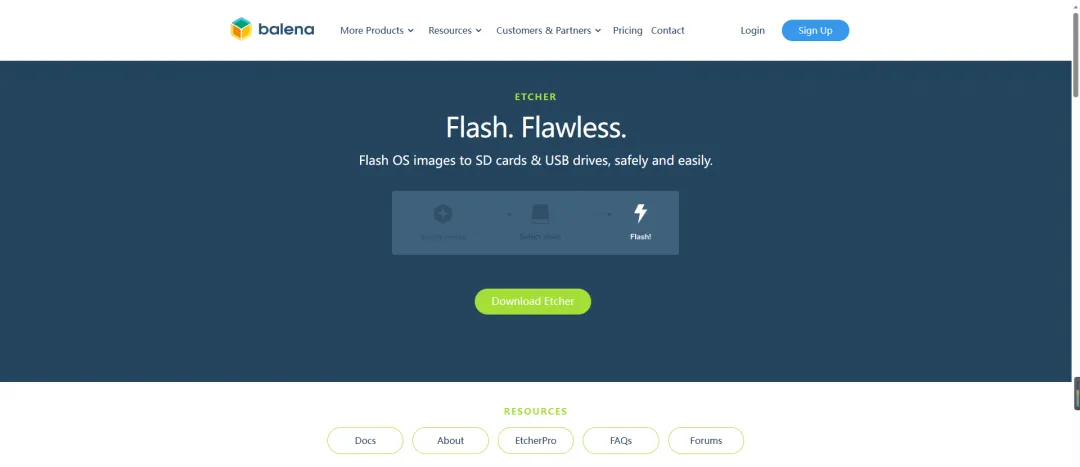
打开软件并选择RR引导镜像!
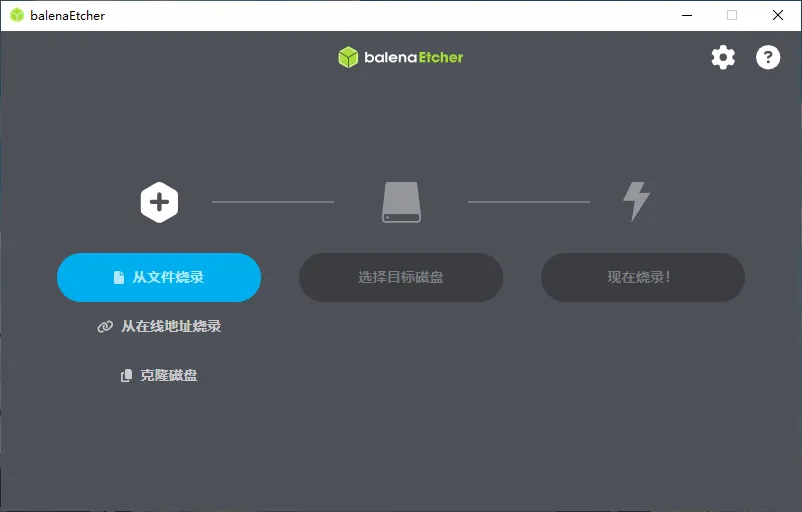
插入U盘并开始烧录过程!
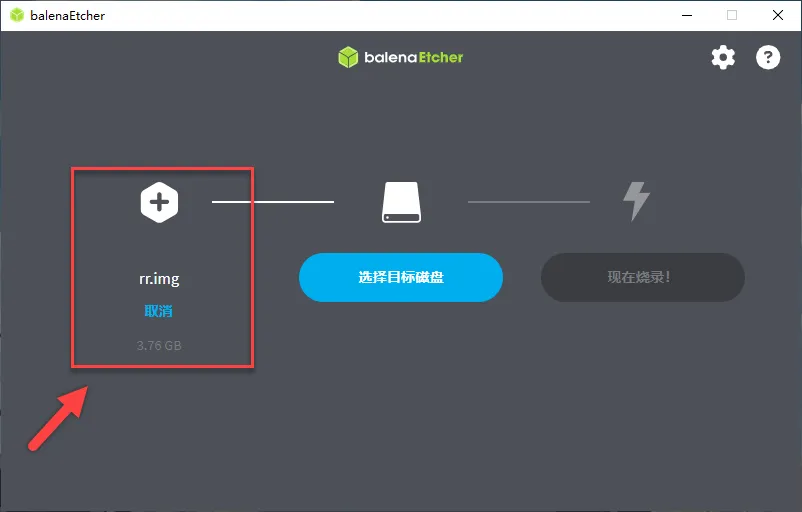
等待烧录完成
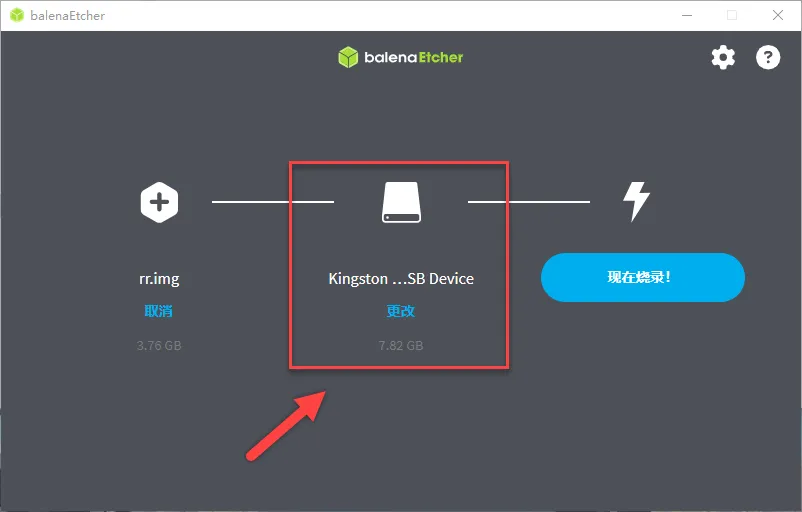
烧录完成后,插入U盘到目标设备,进行开机启动。
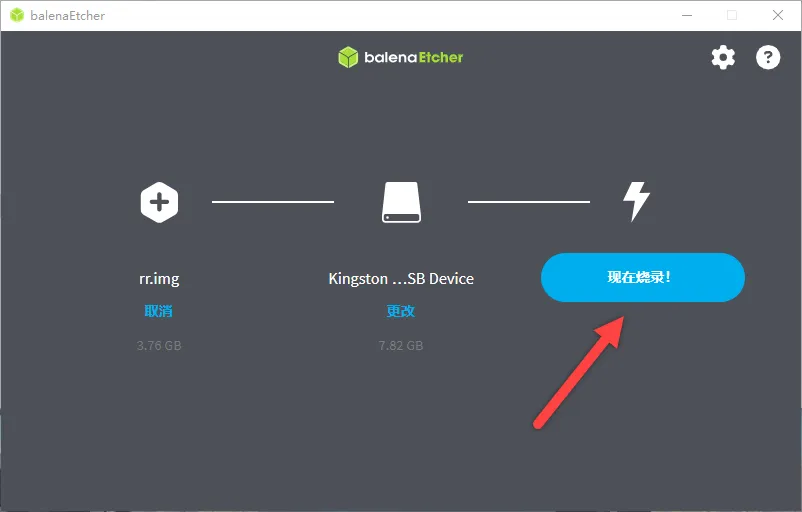
3. BIOS设置
Aiffro K100的BIOS引导设置可能因主板型号不同而有所不同,建议自行搜索相关设置。开机时,看到设备LOGO后,按“Esc”或“Del”键进入BIOS!
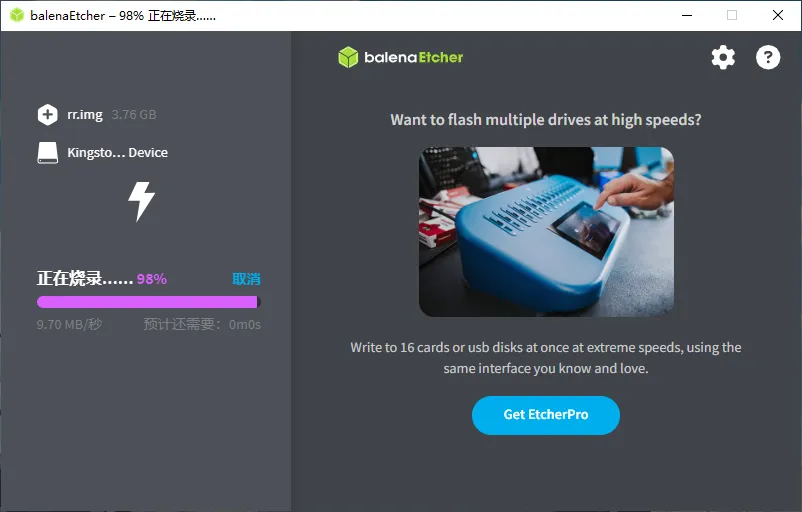
进入Boot设置界面!
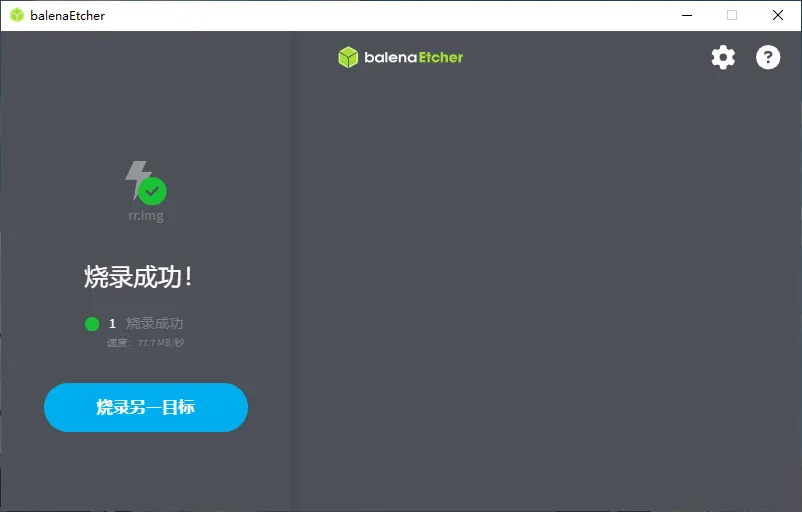
设置引导启动顺序(通常只需要设置为Option1)!

选择要引导的设备!
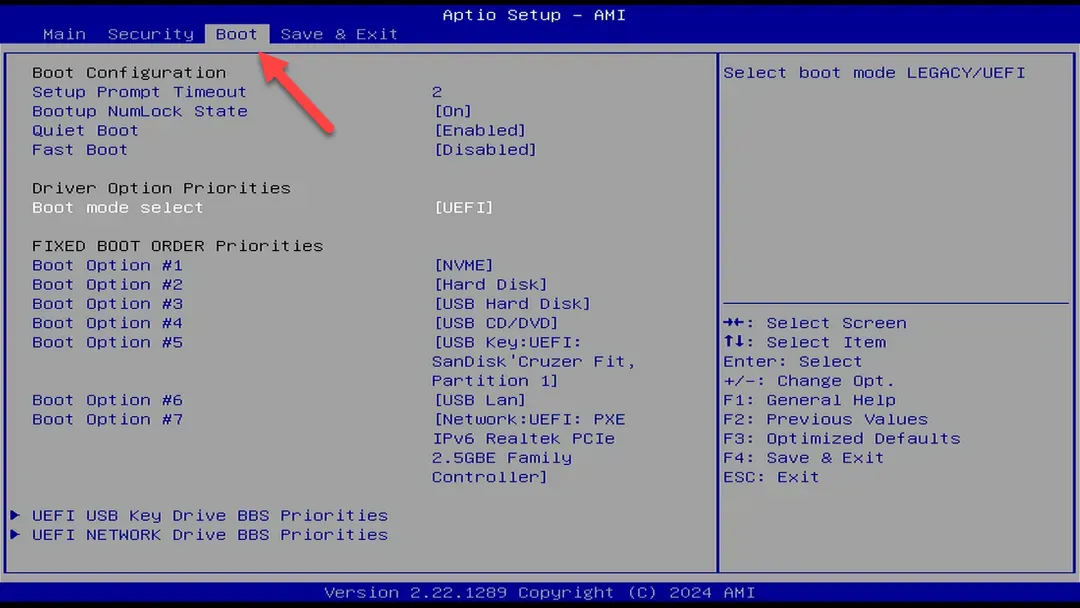
例如,我选择了使用闪迪U盘作为引导启动设备!
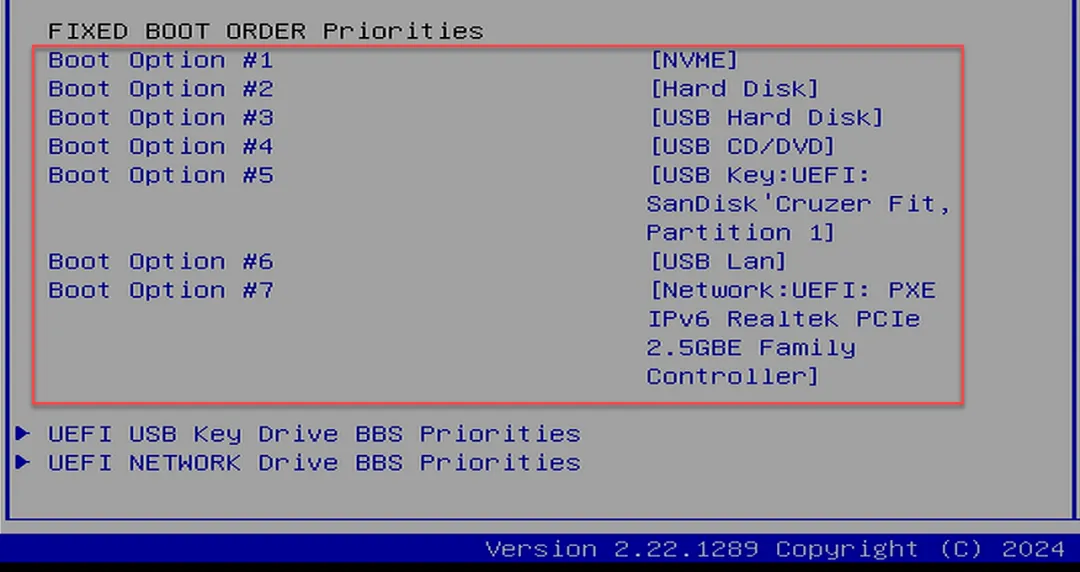
完成设置后记得保存更改,否则设置将无效。可以直接按“F4”保存并退出!
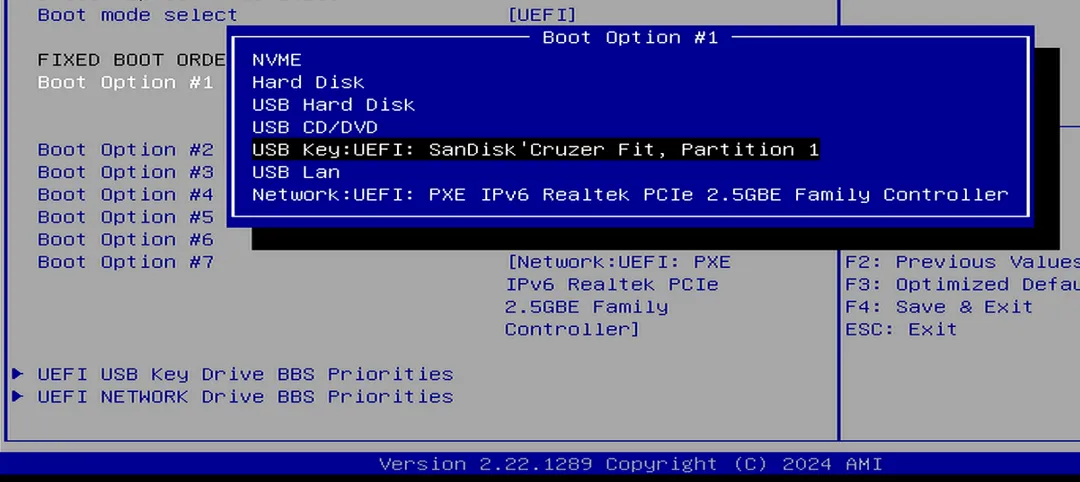
4. 引导
系统将自动选择第一项进行启动。
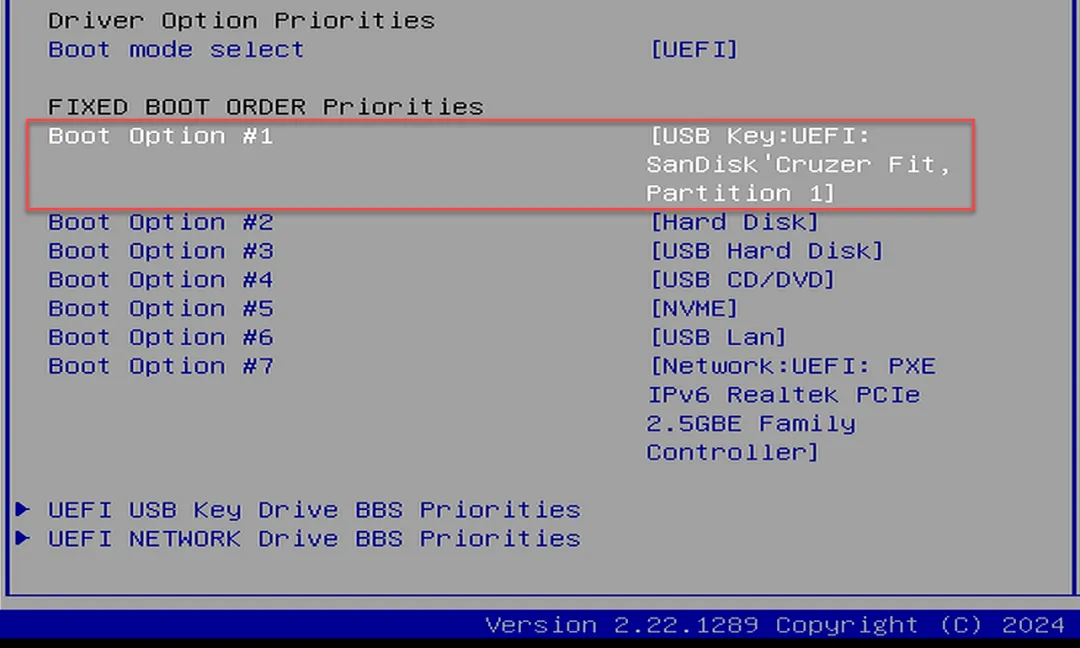
启动完成后,系统会显示IP地址,请使用浏览器进行访问操作。
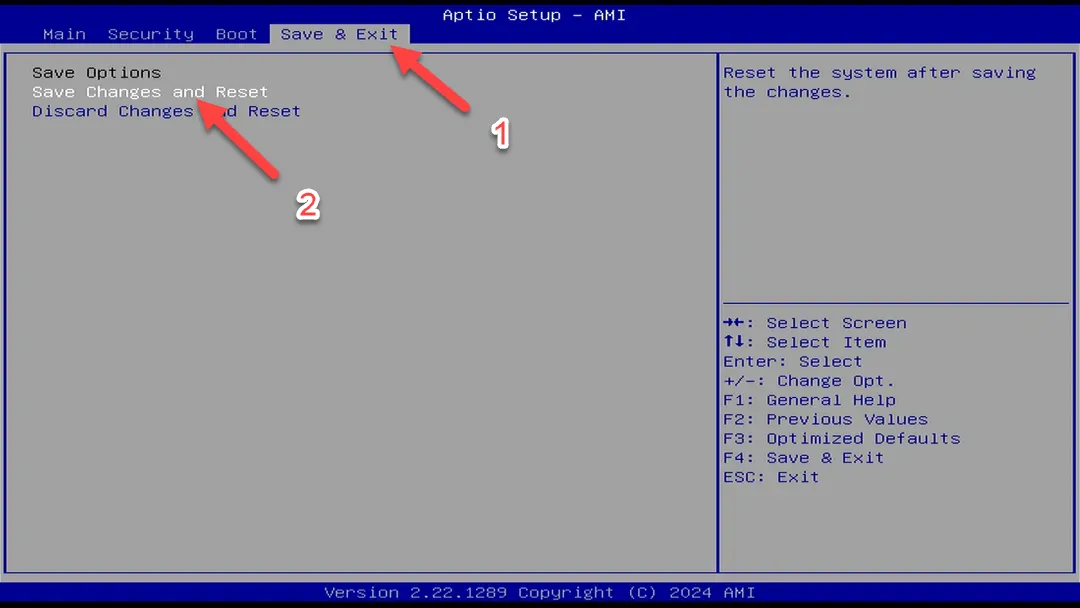
你也可以在这里直接输入“menu.sh”以打开菜单面板进行操作!
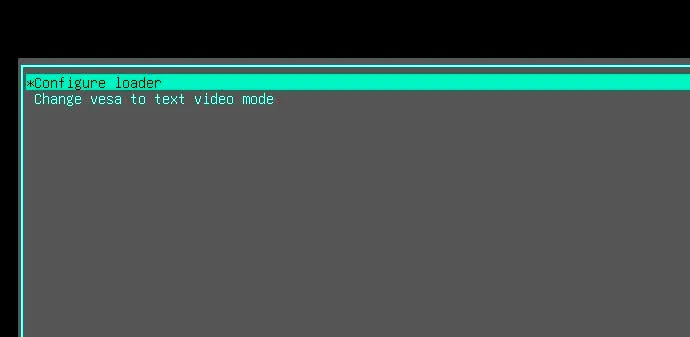
在浏览器中编译引导!
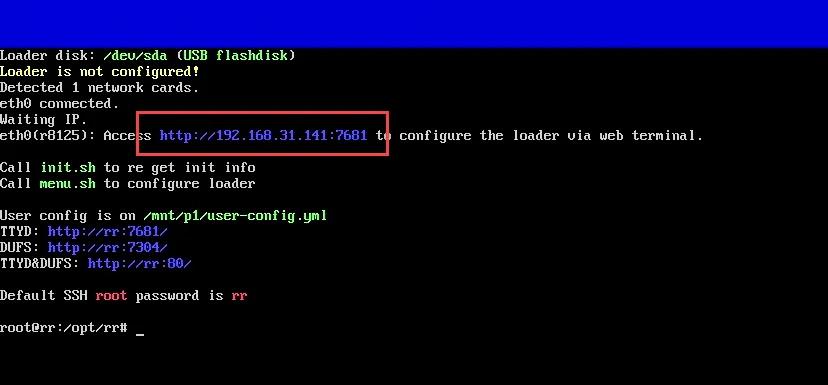
首先修改语言设置为中文!
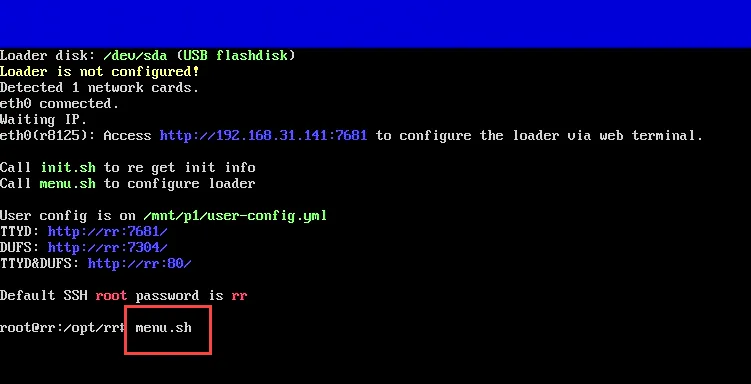
选择型号,使用“SA6400”。
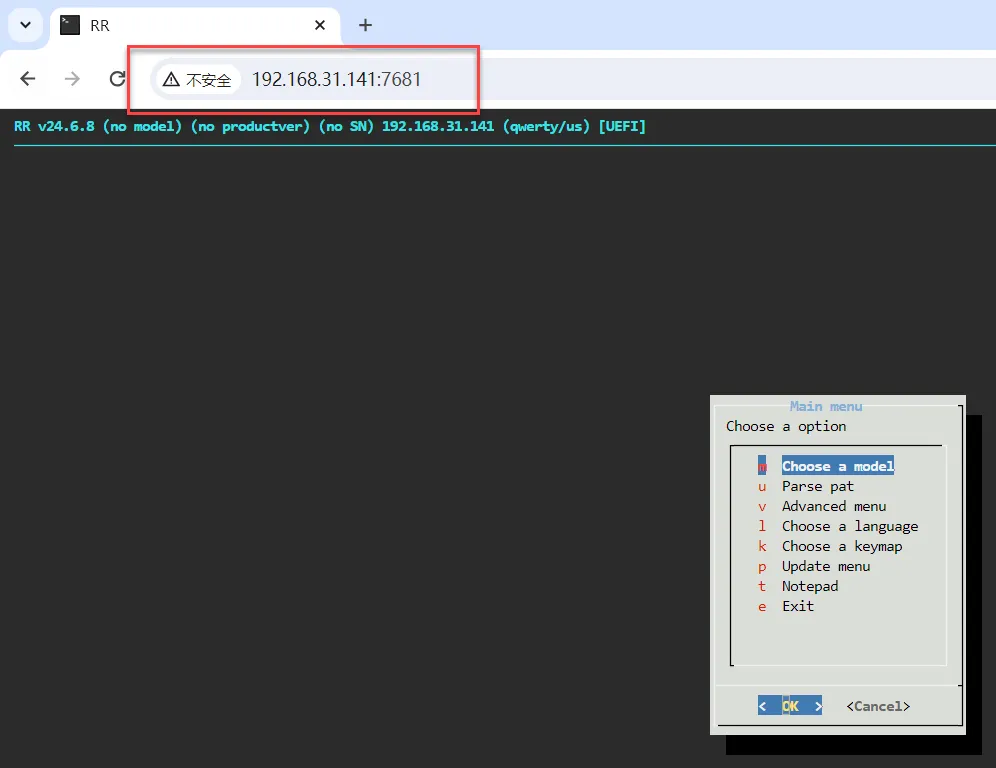
选择最新的版本并回车确认!
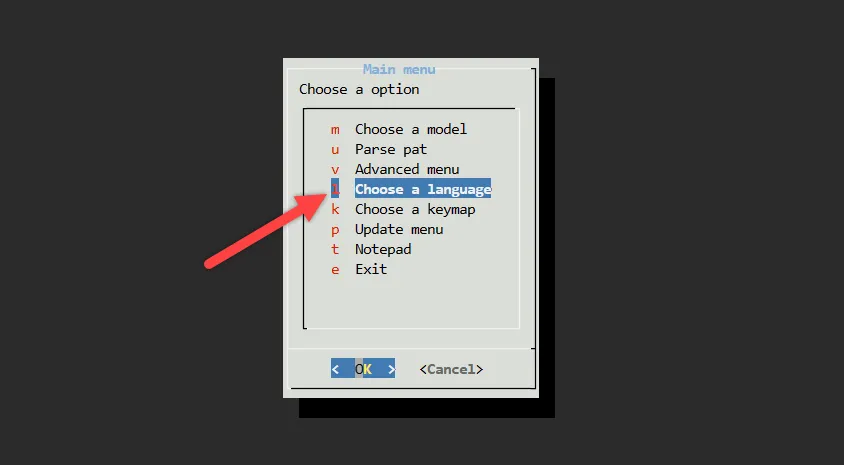
接下来,需要添加几个插件!
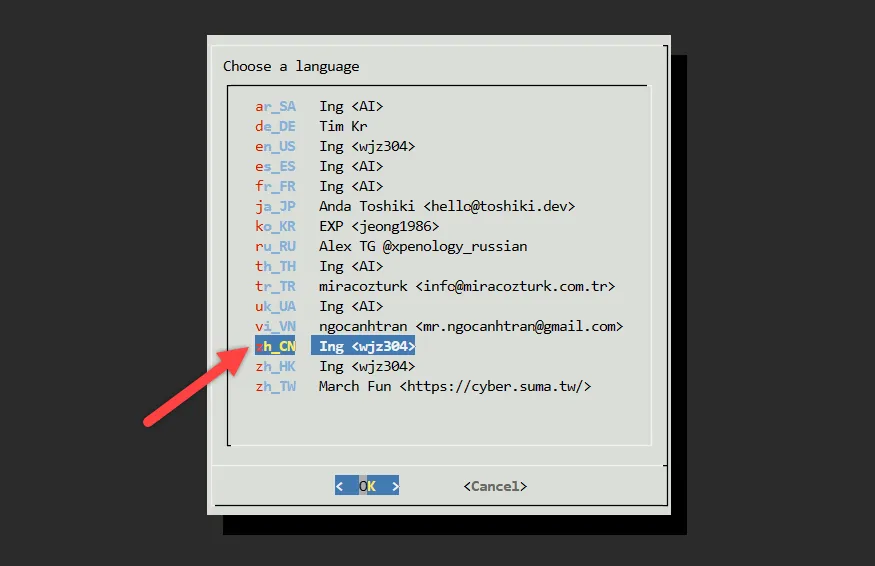
选择“添加插件”,安装“cpuinfo”、“hdddb”和“nvmesystem”这几个插件即可!
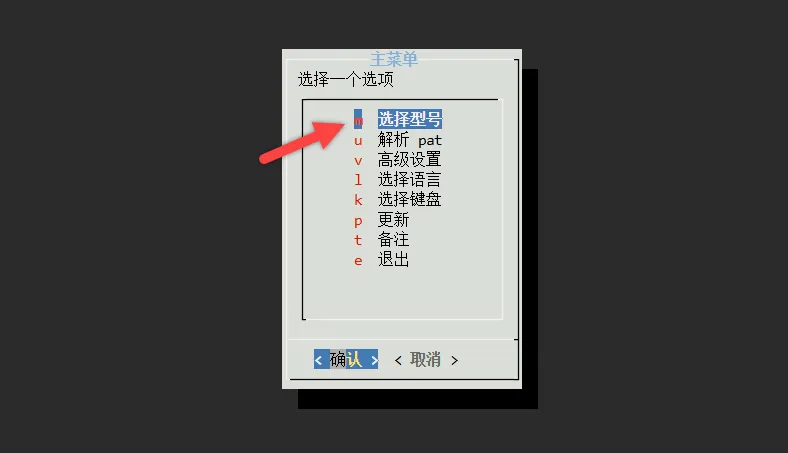
确认选择后,直接按回车即可!
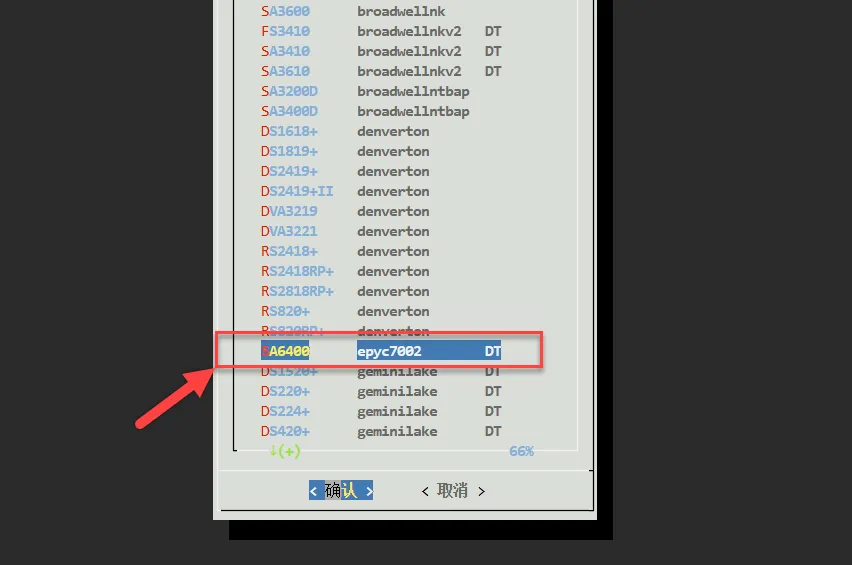
插件安装完成后,可以退出菜单。
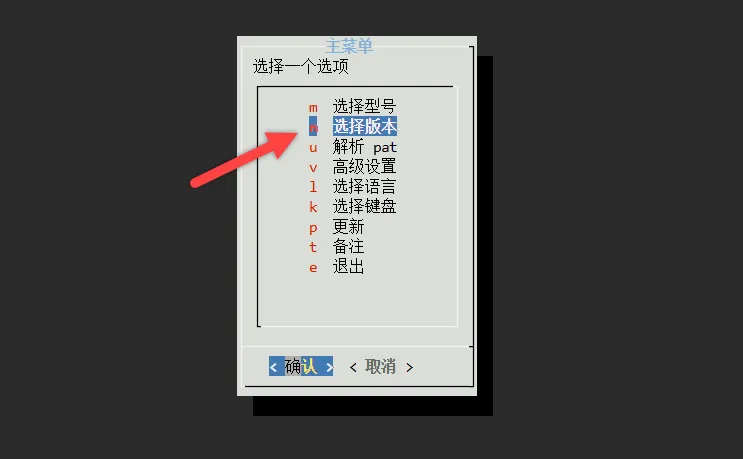
选择“编译引导”,等待编译完成!
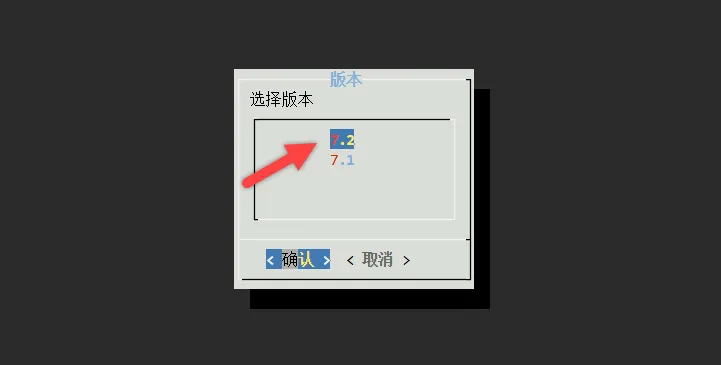
编译完成后可选择启动!
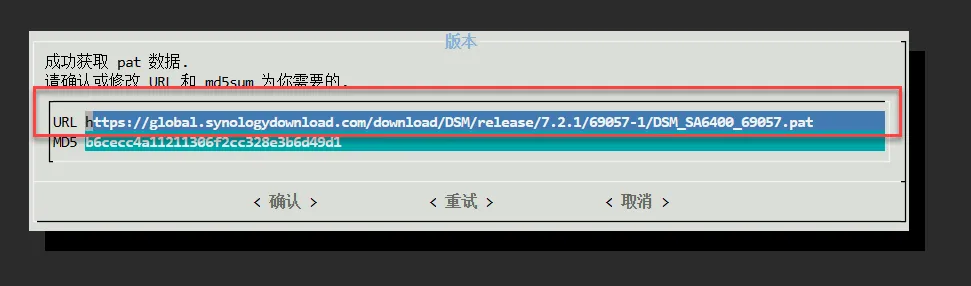
此操作界面后续将不再使用。
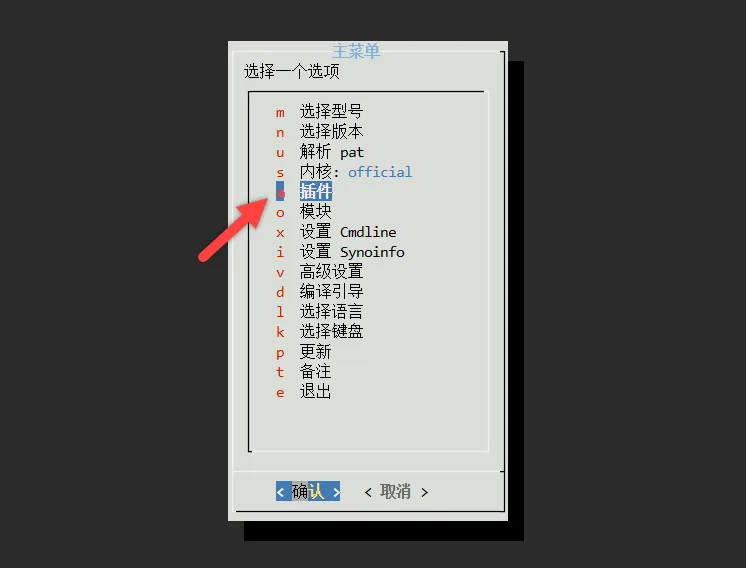
5. 系统安装
在浏览器中打开:http://finds.synology.com
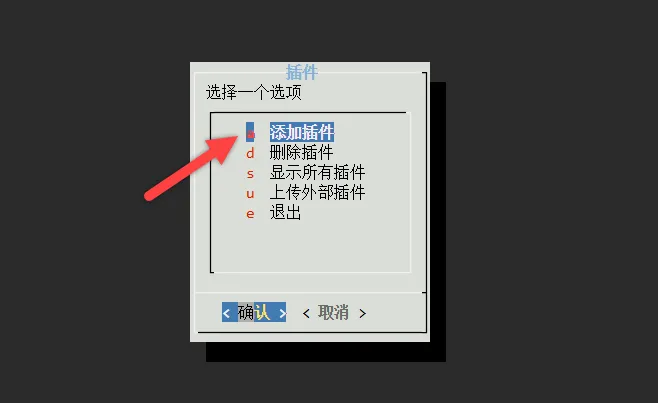
找到设备后,点击“连接”。
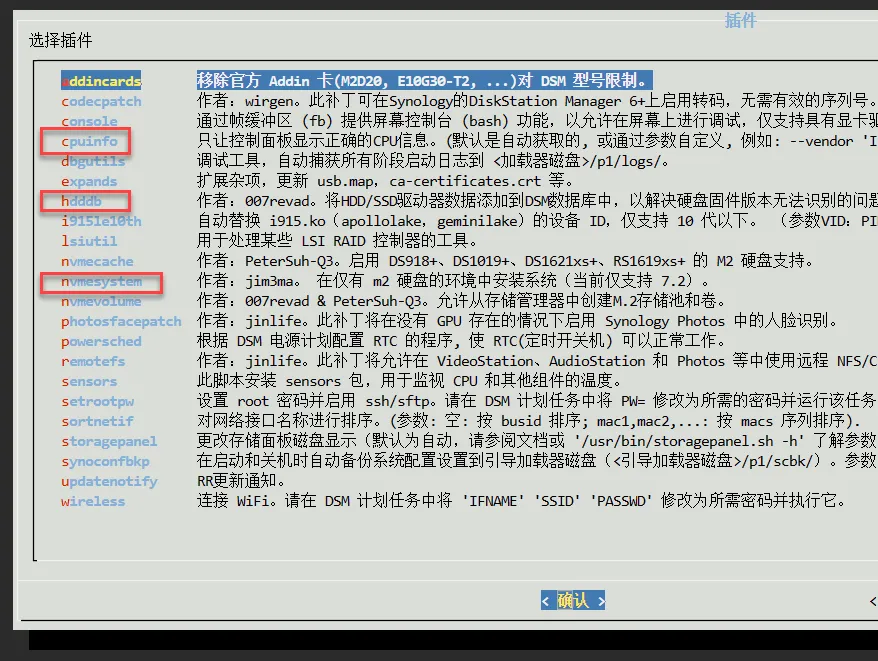
勾选相关选项,点击“下一步”。
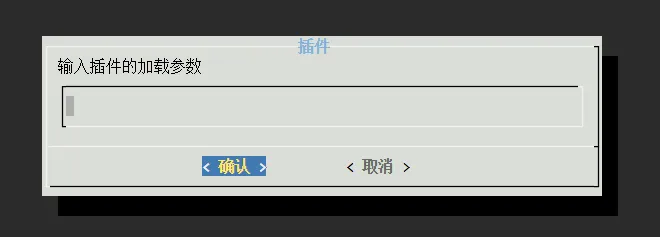
点击“继续”以进行后续操作。
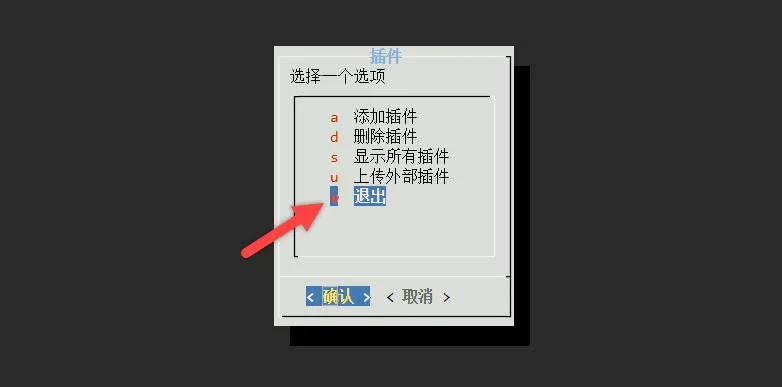
点击“安装”以开始系统安装。
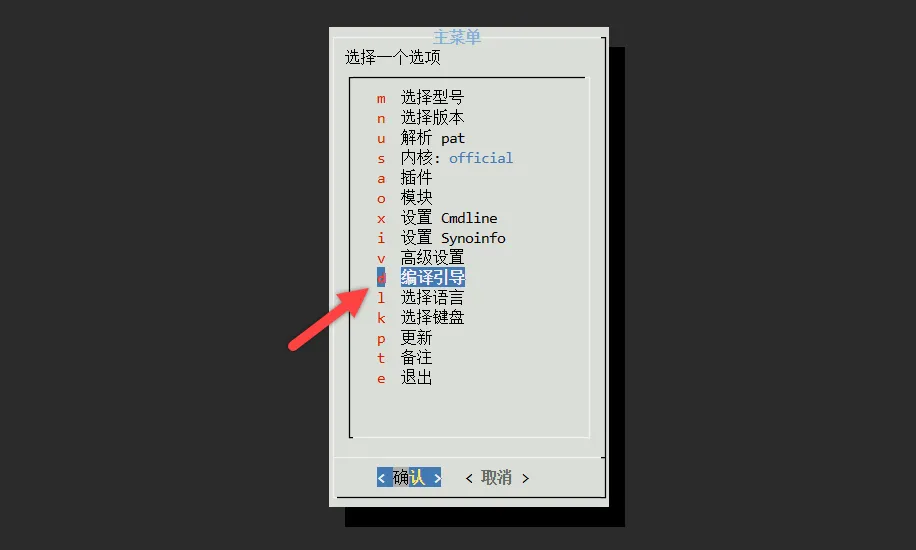
系统会自动下载(也可以手动选择已下载的系统),点击“下一步”。
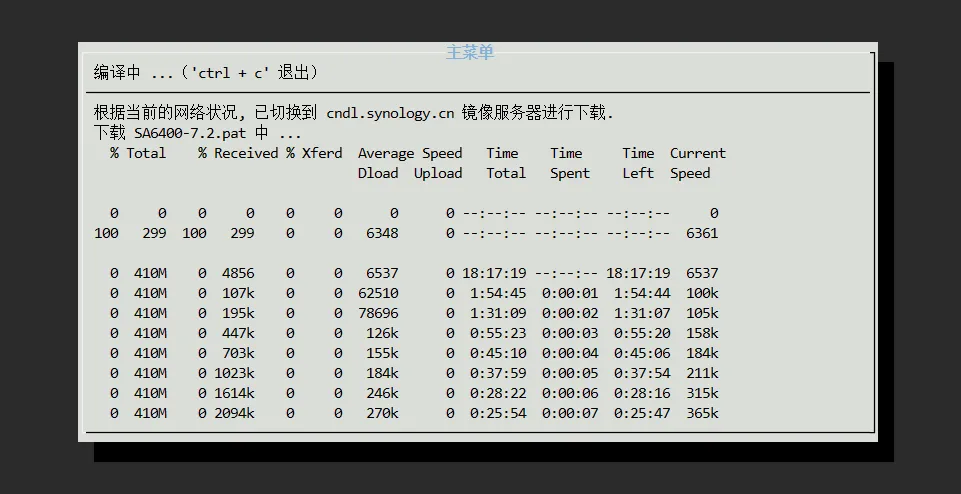
确认删除硬盘数据,点击“继续”。
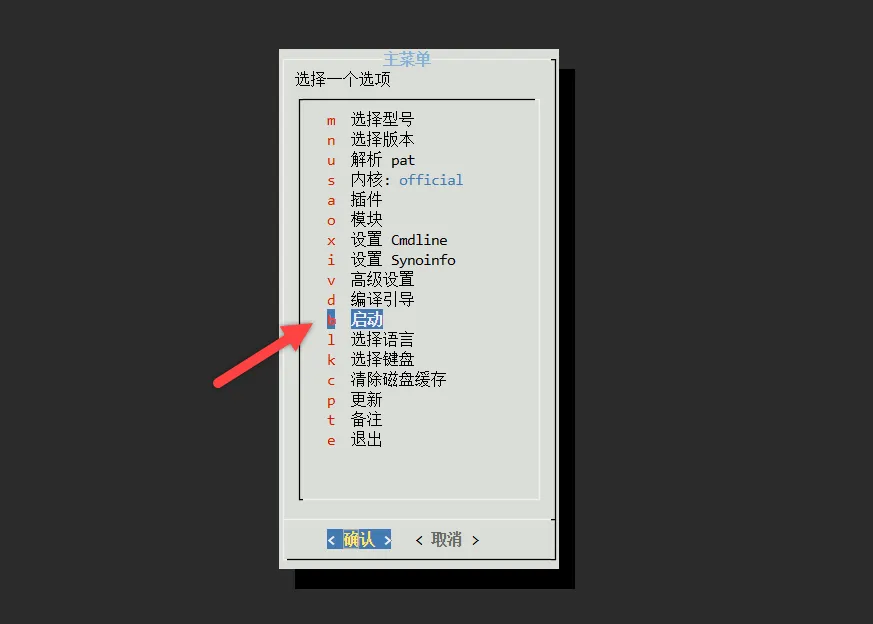
输入“SA6400”后,点击“删除”。
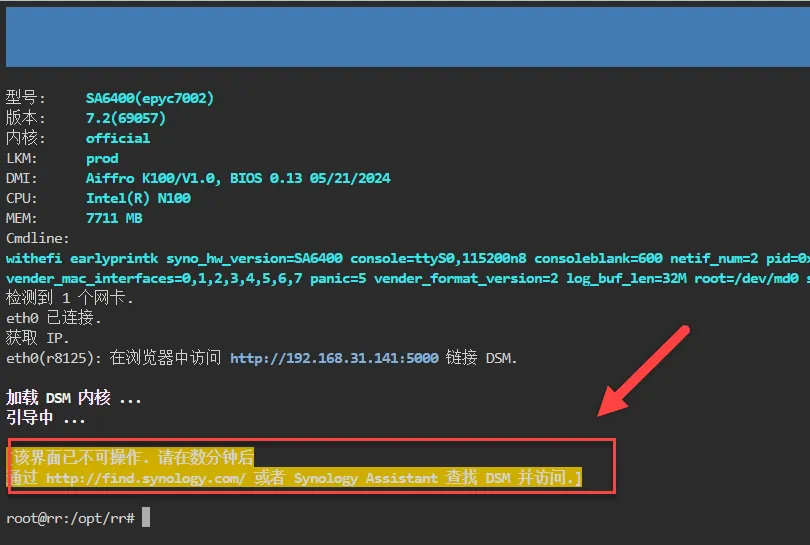
等待系统安装完成!
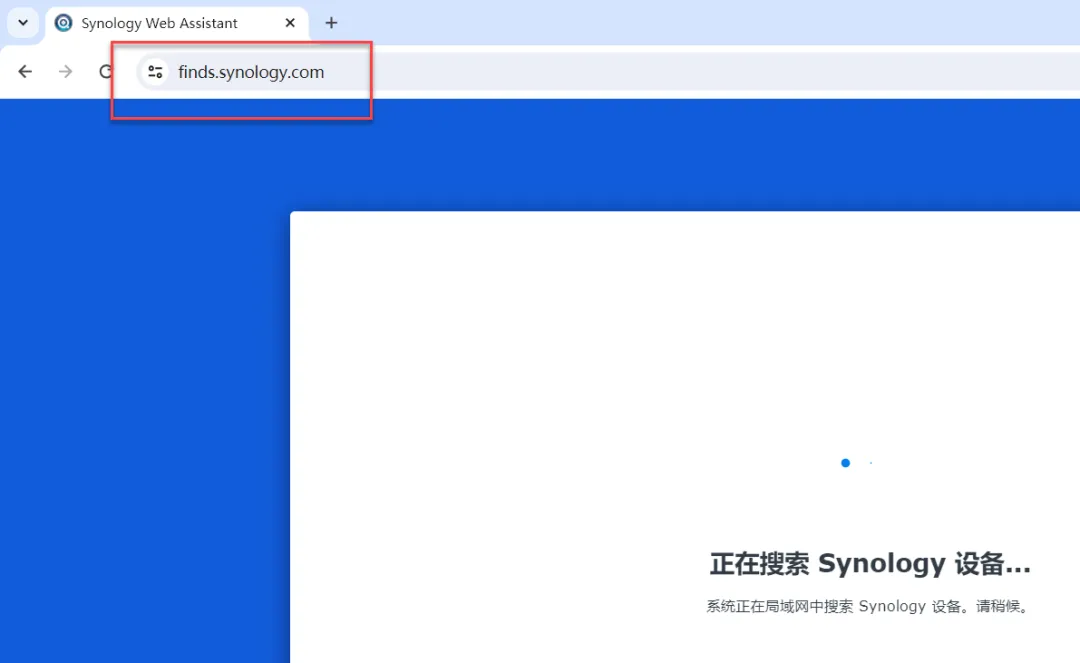
安装完成后,等待系统启动!
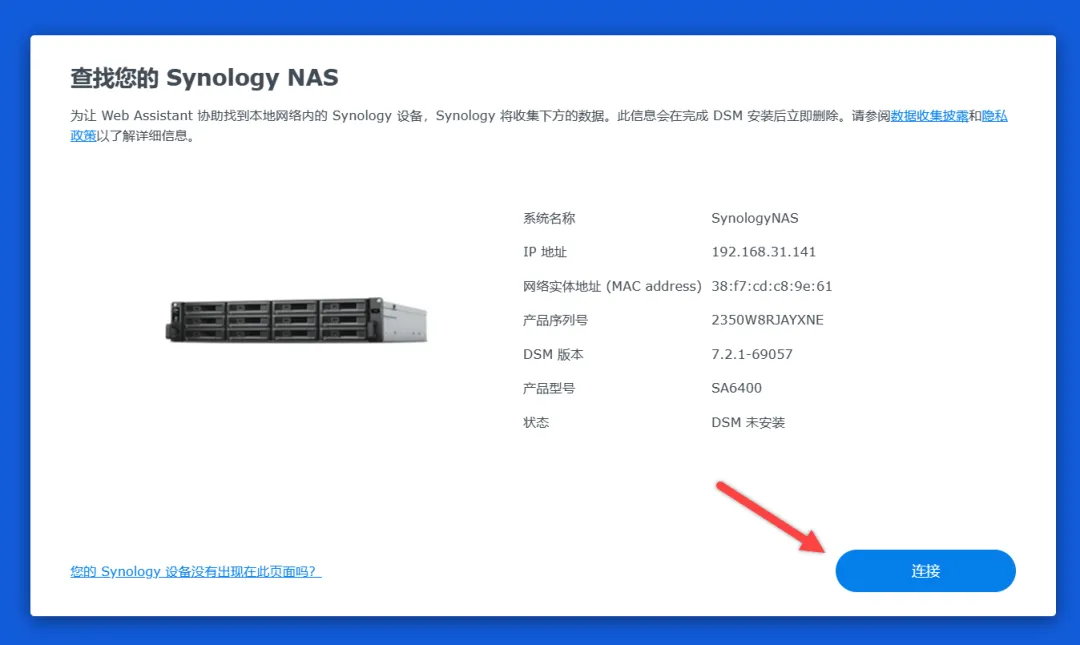
成功进入初次设置界面!
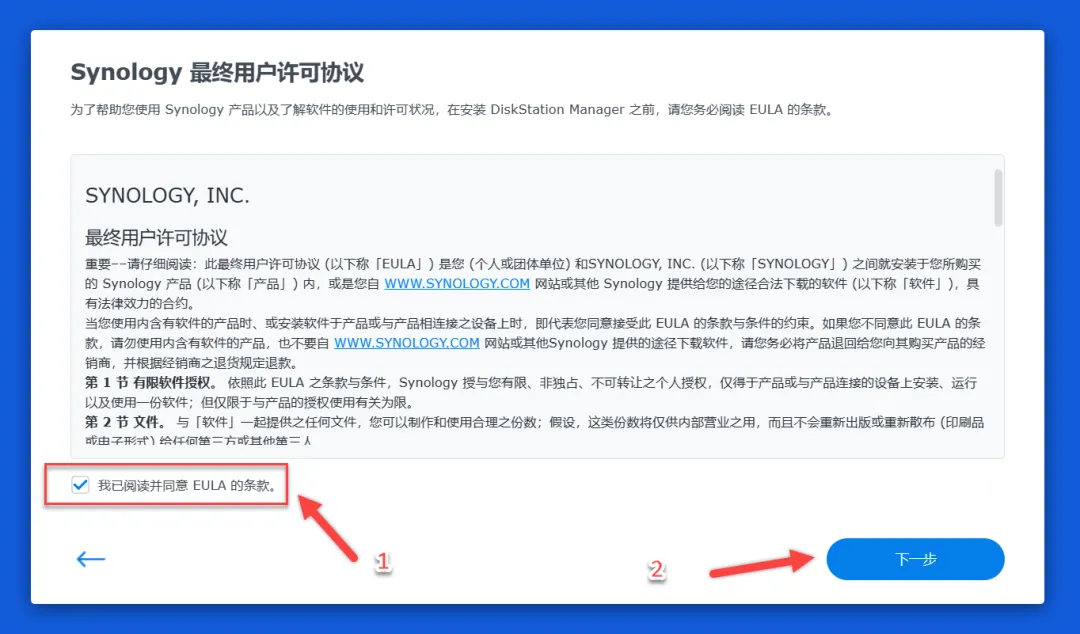
根据要求进行设置!
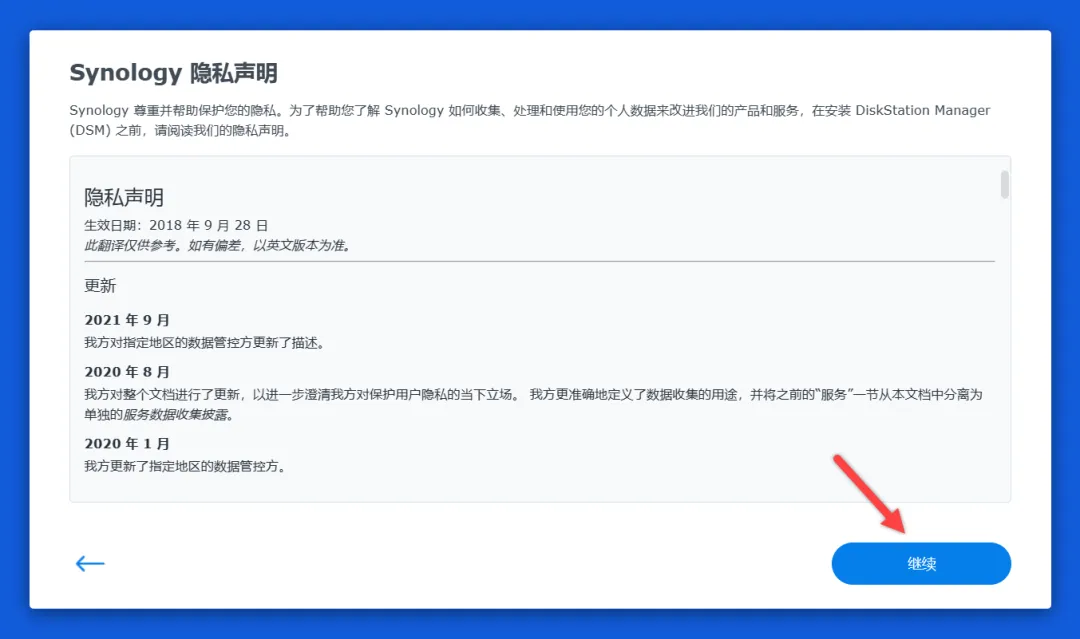
选择手动安装!
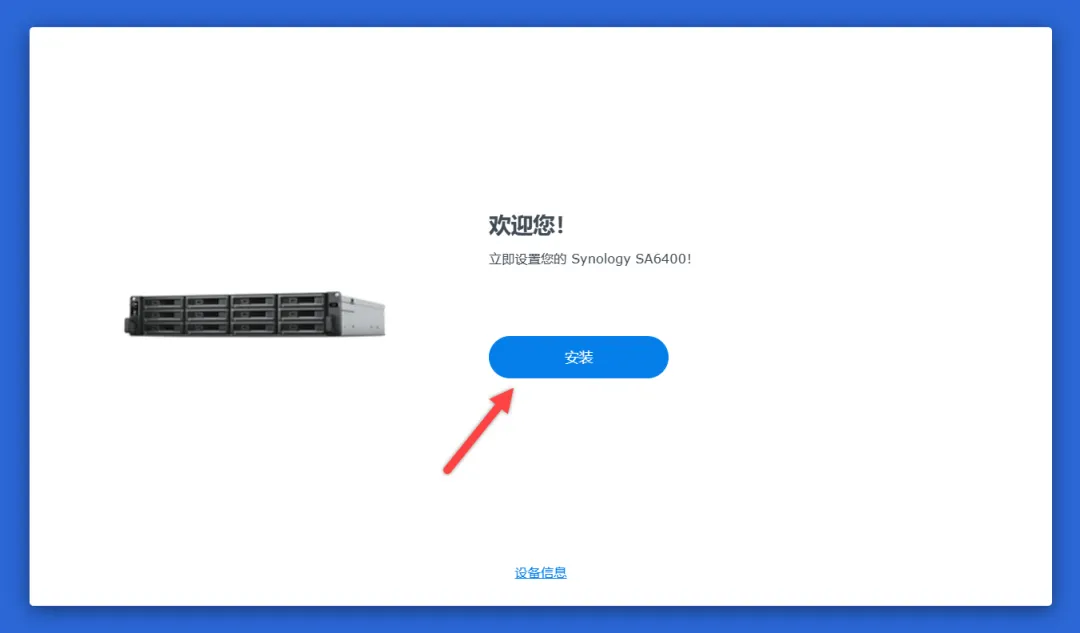
若没有白名单账号,可以选择“跳过”。
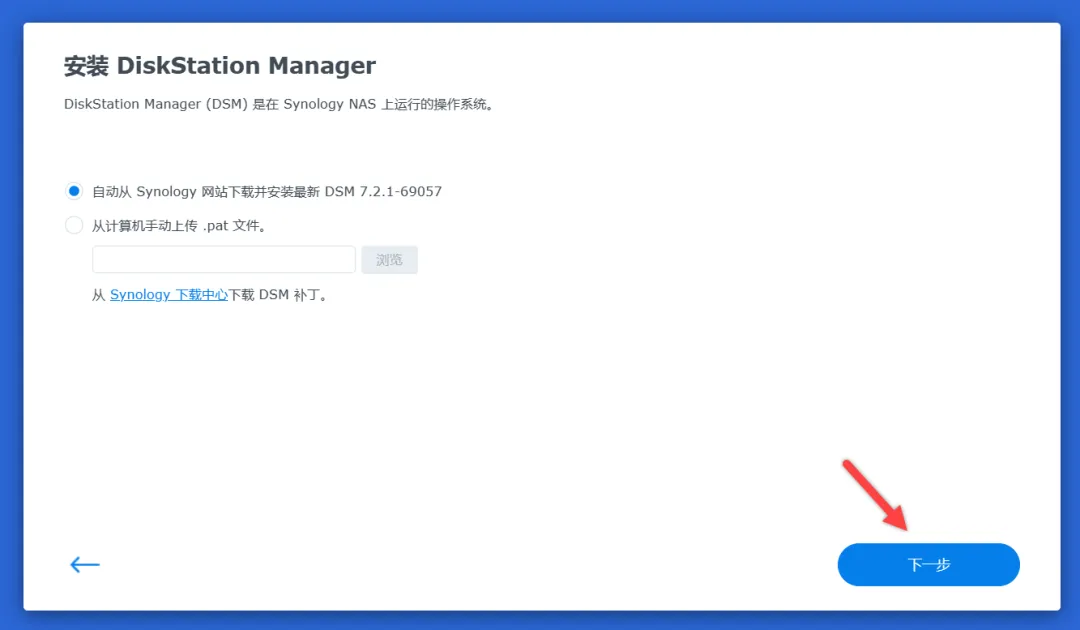
选择“提交”后,等待加载。
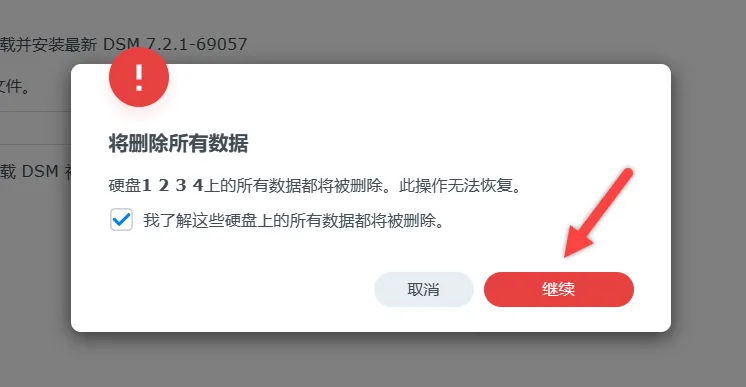
Tip: 加载完成后,页面可能会变成这样。点击“高级”,选择继续访问!
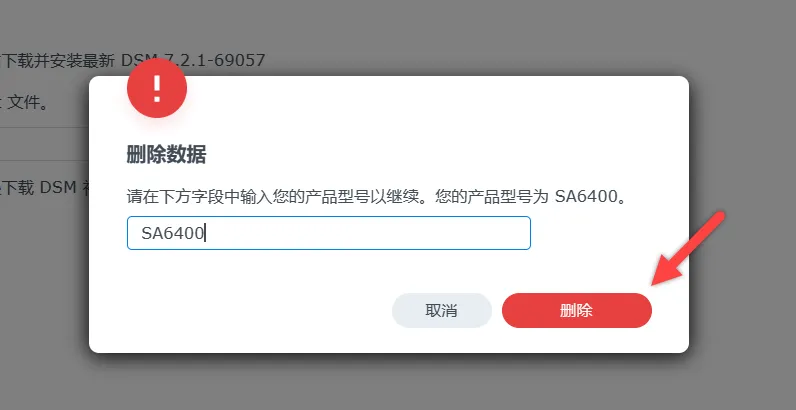
成功进入群晖系统界面!
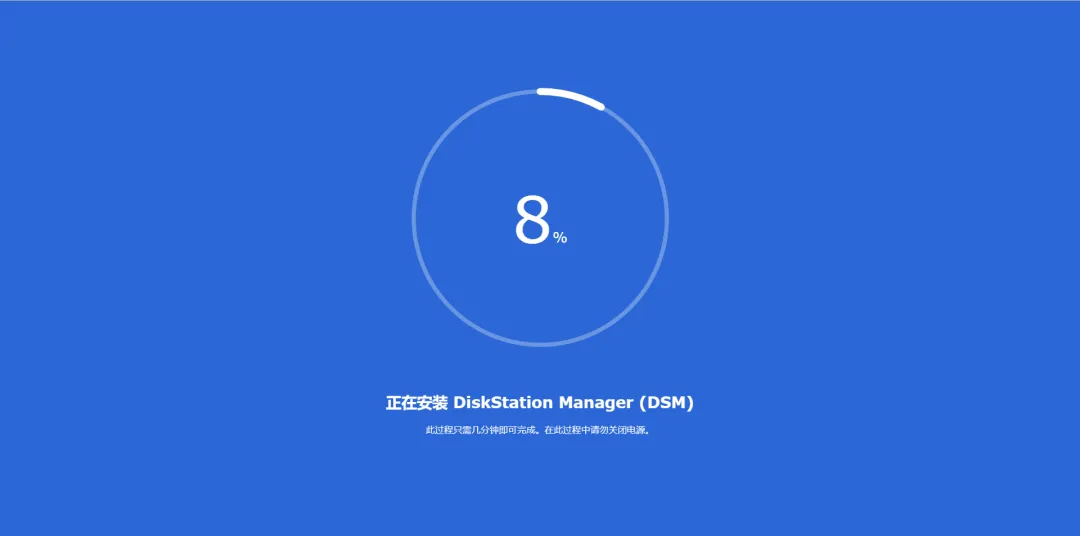
M2硬盘均可正常识别!
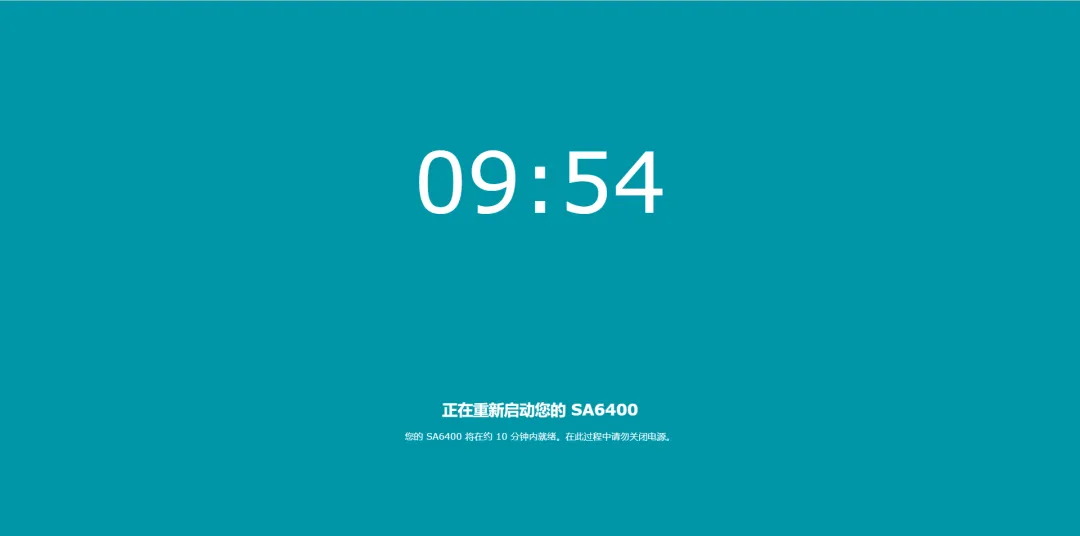
处理器和温度显示正常!
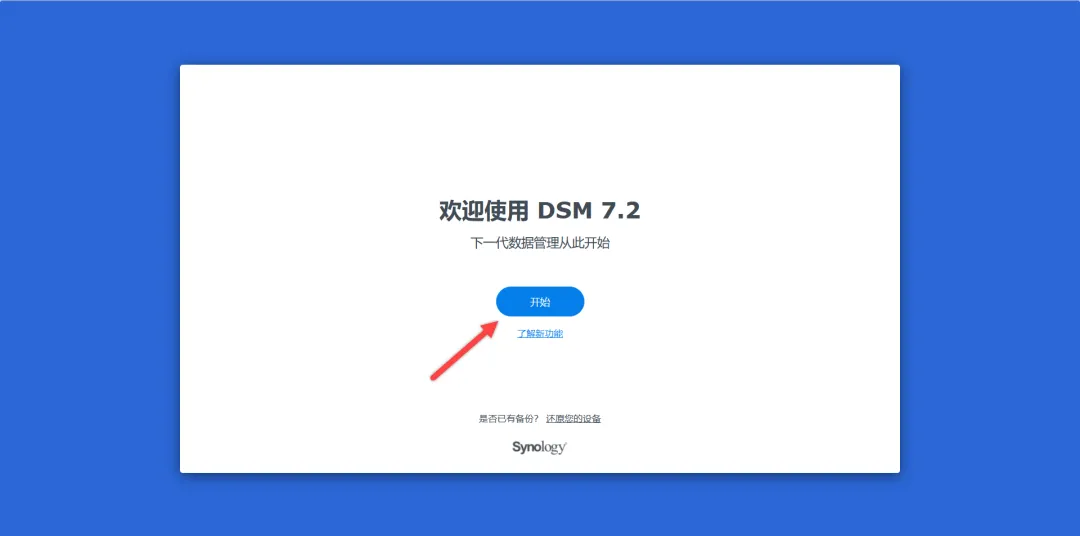
USB接口工作正常!
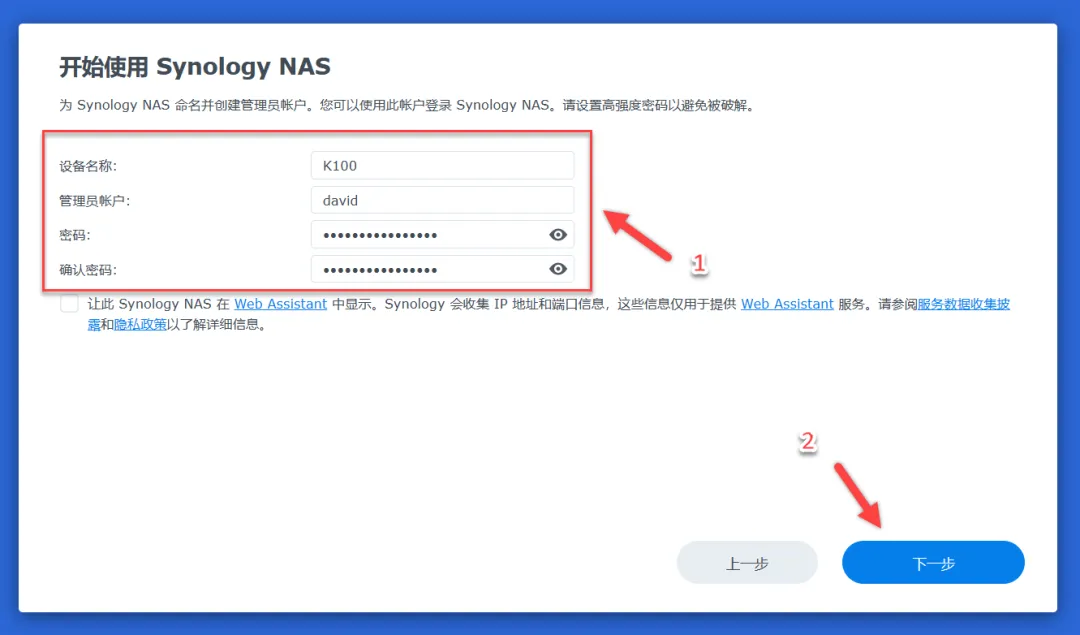
参考链接:
